
Tartalomjegyzék:
- Szerző John Day [email protected].
- Public 2024-01-30 09:39.
- Utoljára módosítva 2025-01-23 14:47.

Nemrég vettem egy CH341A mini programozót. A mini programozó rendben van, és használható a 24 és 24 sorozatú chipek programozására. Ez nagyon olcsó, de nagyon hasznos, mivel fel tudom használni a számítógép BIOS -jának és az útválasztó firmware -jének villogására.
A WCH kedvesen kiadta API és C könyvtárát a fejlesztők számára, hogy hasznosítsák a chipet. Ezért úgy döntöttem, hogy saját programozó szoftvert készítek a mini programozó számára.
Az általam használt programozó szoftver a WCH által biztosított CH341DLL.dll könyvtárat használja. Használhatja az I2C és SPI protokollt USB -n keresztül.
Minden kód C# -ban van írva, és minden C ++ függvényhívás be van csomagolva, hogy a C# használhassa.
Az illesztőprogram és a C könyvtár letölthető a WCH webhelyéről.
1. lépés: A főablak
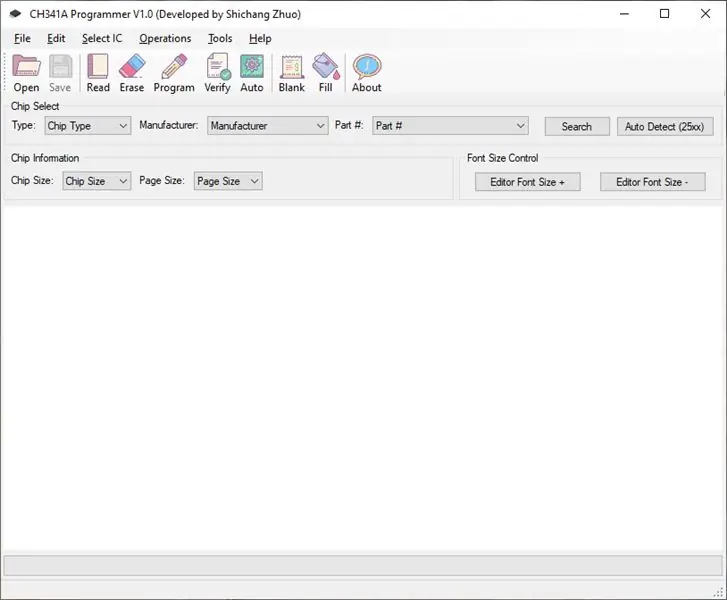
A főablakok biztosítják a Flash NOR / EEPROM chipek olvasásához és programozásához szükséges összes funkciót. A menü segítségével ugyanazt a funkciót is elvégezheti.
Beépített HEX szerkesztővel rendelkezik a chipről olvasott fájl vagy tartalom szerkesztéséhez. Például hozzáadhatjuk a MAC kódot az útválasztó firmware -jéhez, mielőtt programoznánk a chipre.
Minden kapcsolódó funkció (másolás / beillesztés / keresés stb.) A bináris fájl szerkesztésére szolgál.
2. lépés: Chip kiválasztása

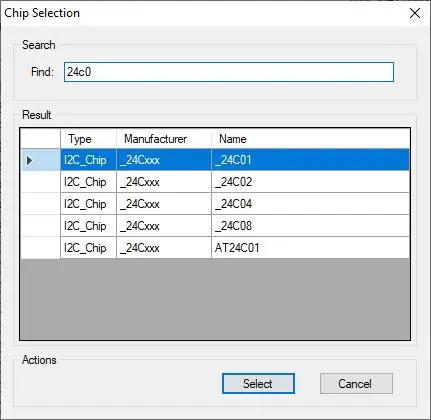
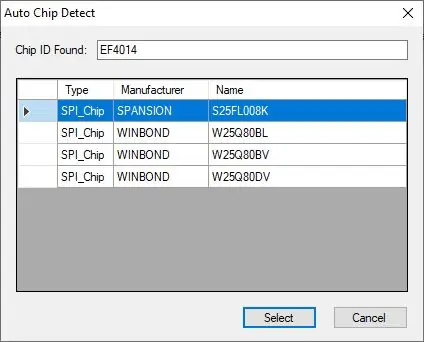
Először ki kell választania azt a chipet, amelyen dolgozni szeretne.
Csak kattintson a "Keresés" gombra a chip kereséséhez a chip adatbázisban. Csak írja be a chip kulcsszavait, és az összes megfelelő zseton megjelenik a rácsban.
24 sorozatú chipek (I2C) esetén manuálisan kell kiválasztania, mivel nincs azonosítójuk / aláírásuk ahhoz, hogy azonosítani tudjuk őket.
25 sorozatú chip (SPI) esetén az "Auto Detect" gombbal olvashatja a chip azonosítóját / aláírását. Ha megtalálta az azonosítót, megjelenik egy chipkiválasztó ablak, ahol kiválaszthatja azt.
3. lépés: Olvassa el a Chipet
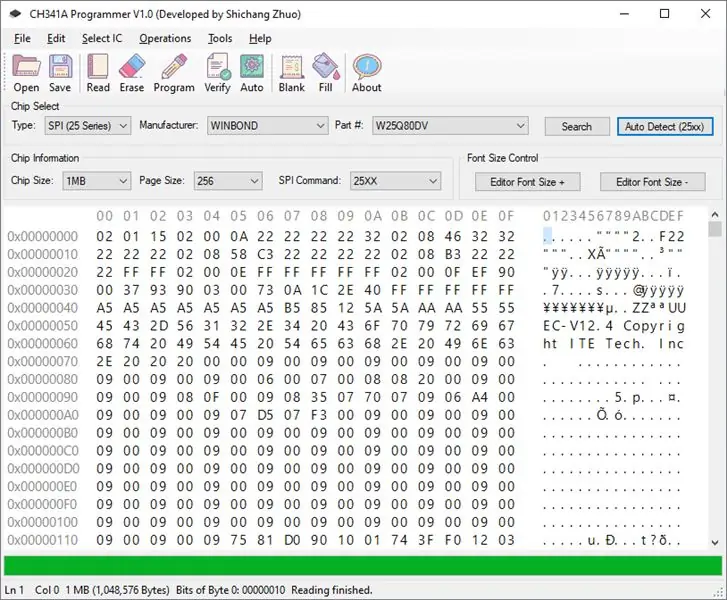
Használja az "Olvasás" gombot a kiválasztott chip olvasásához. A chip tartalma megjelenik a HEX szerkesztőben.
A "Mentés" gombbal mentheti a chip tartalmát.
4. lépés: Programozza a chipet
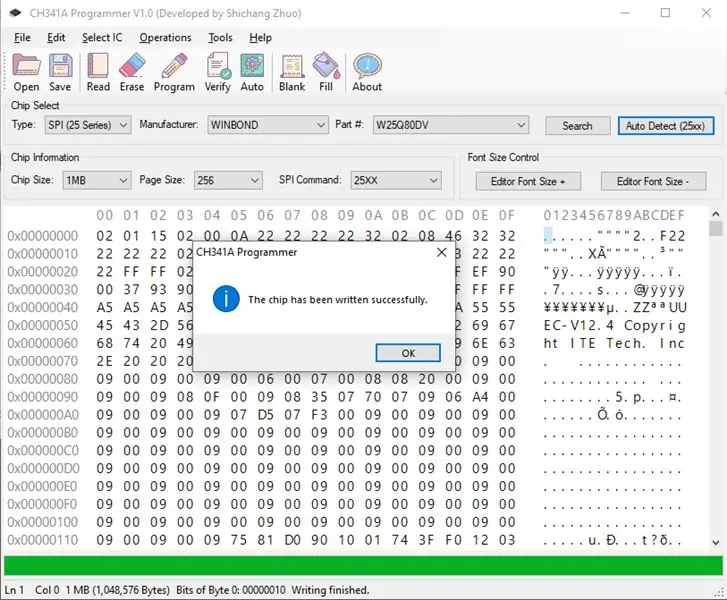
Meglévő fájlt a "Megnyitás" gombra kattintva nyithat meg.
Miután kiválasztott egy fájlt, annak tartalma betöltődik a HEX szerkesztőbe.
Mielőtt programozná a chipen, módosíthatja a tartalmat.
Ha elégedett a betöltött tartalommal, kattintson a "Program" gombra a chiphez való programozáshoz.
Az "Auto" gombbal programozhatja a chipet is, amely a programozás után ellenőrzi az adatokat.
A programozás megkezdése előtt az SPI chip automatikusan törlődik. Azonban manuálisan is törölheti a chipet.
5. lépés: Ellenőrizze a chipet
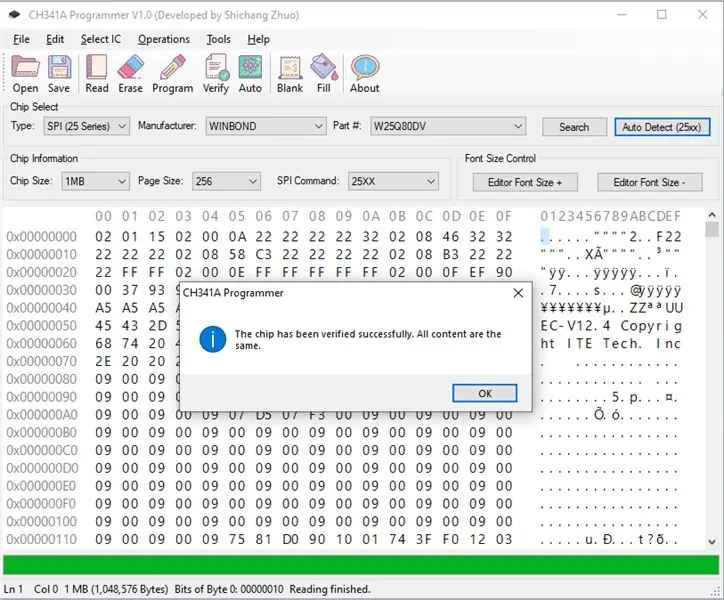
Miután elolvasta vagy megírta a chipet, erősen ajánlott ellenőrizni az olvasási / írási tartalmat a HEX szerkesztőben betöltött tartalommal.
A tartalmat az "Ellenőrzés" gombra kattintva ellenőrizheti.
6. lépés: Fájlvágó
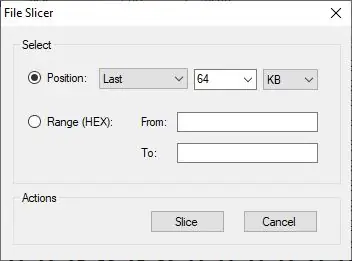
A program beépített fájlszeletelő funkcióval rendelkezik a fájl / betöltött tartalom egy bizonyos részének szeleteléséhez és fájlba mentéséhez.
Ez a funkció nagyon hasznos, ha a router firmware -en dolgozik. Például bontsa ki a fájl utolsó 64 KB -ját az útválasztó ART -információinak mentéséhez.
7. lépés: Fájlösszevonás
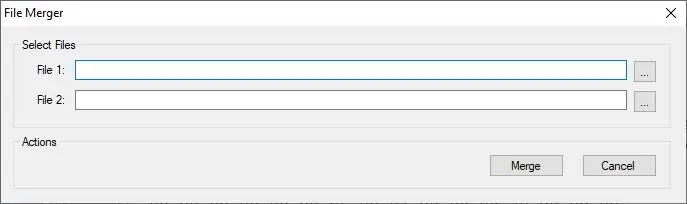
A fájlok egyesítésével két fájlt is egybe egyesíthet.
Néhány laptop BIOS több chipet használ a BIOS és az EC információk tárolására. Mielőtt elkezdené dolgozni, egyesítenie kell őket.
Az egyesítési funkció használatával két fájlt egyesíthet a további folyamathoz.
8. lépés: Program letöltése
Kérjük, töltse le a programot és a forráskódot az alábbi Google Drive -ból.
drive.google.com/drive/folders/17xf3EKIPe2Nhx2obE235PBRnkSKaU4uv?usp=sharing
A forráskódot még nem kommentálták jól. Feltöltök egy jól kommentált verziót, miután hozzáadtam ezeket a megjegyzéseket, hogy jobban olvashatóak legyünk.
Ajánlott:
JDM programozó áttekintés: 9 lépés

JDM programozó áttekintés: A JDM népszerű PIC programozó, mert soros portot, minimális komponenseket használ, és nem igényel áramellátást. De van zűrzavar odakinn, sok programozó variációval a neten, melyek melyik PIC -kel dolgoznak? Ebben az „utasításban
Az ESP8266 AT firmware villanása vagy programozása ESP8266 villogó és programozó, IOT Wifi modul használatával: 6 lépés

Az ESP8266 AT firmware villanása vagy programozása az ESP8266 villogó és programozó, IOT Wifi modul használatával: Leírás: Ez a modul egy USB adapter /programozó ESP-01 vagy ESP-01S típusú ESP8266 modulokhoz. Kényelmesen fel van szerelve egy 2x4P 2,54 mm -es anyafejjel az ESP01 csatlakoztatásához. Ezenkívül feltöri az ESP-01 összes csapját egy 2x4P 2,54 mm-es dugón keresztül
Apró programozó ATTINY mikrovezérlőkhöz Arduino UNO -val: 7 lépés

Apró programozó ATTINY mikrovezérlőkhöz Arduino UNO -val: Jelenleg érdekes az ATTINY sorozatú mikrovezérlők használata sokoldalúságuk, alacsony áruk, de az is miatt, hogy könnyen programozhatók olyan környezetekben, mint az Arduino IDE. Az Arduino modulokhoz tervezett programok könnyen átvihető
ATTiny HV programozó: 4 lépés

ATTiny HV programozó: Ez az utasítás egy EST8266 és egy böngészőalapú felhasználói felületet használó ATTiny programozó segédprogramhoz készült. A biztosítékok olvasásához és beállításához egy korábbi, utasítható Fuse szerkesztőből következik, de most támogatja a hiba törlését, olvasását és írását
ESP8266-07 programozó Arduino Nano-val: 6 lépés (képekkel)

ESP8266-07 programozó Arduino Nano-val: Ez egy rövid oktatóanyag egy ügyes ESP8266-07/12E programozótábla létrehozásához Arduino nano segítségével. A kapcsolási rajz nagyon hasonlít az itt bemutatotthoz. Lehetősége van arra, hogy ezt a projektet egy kenyérsütő táblára kösse, forrasztja magára egy
